想要制作一个清明节的手抄报,该怎么排版手抄报的样式呢?下面我们就来看看详细的教程。
1、首先我们打开PS软件,点击菜单,新建新建一张宽30厘米,高20厘米的文件,这就是手抄报的尺寸
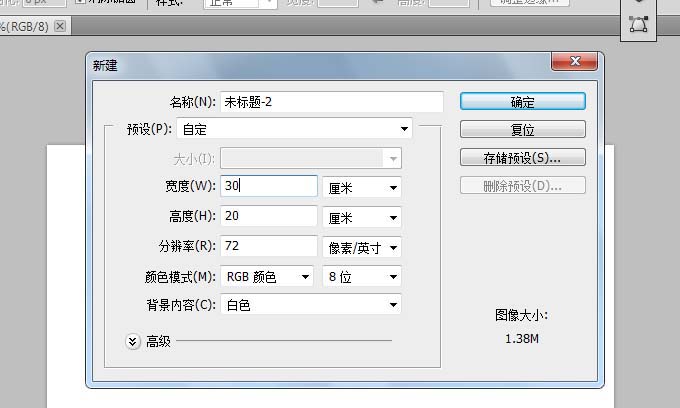
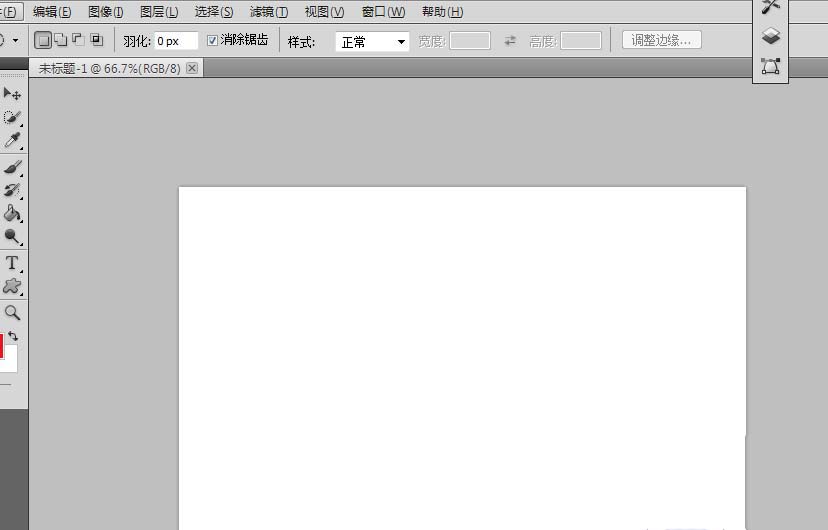
2、然后我们找一张关于清明节题材的图片,在PS里面打开来菜单---窗口-----平铺

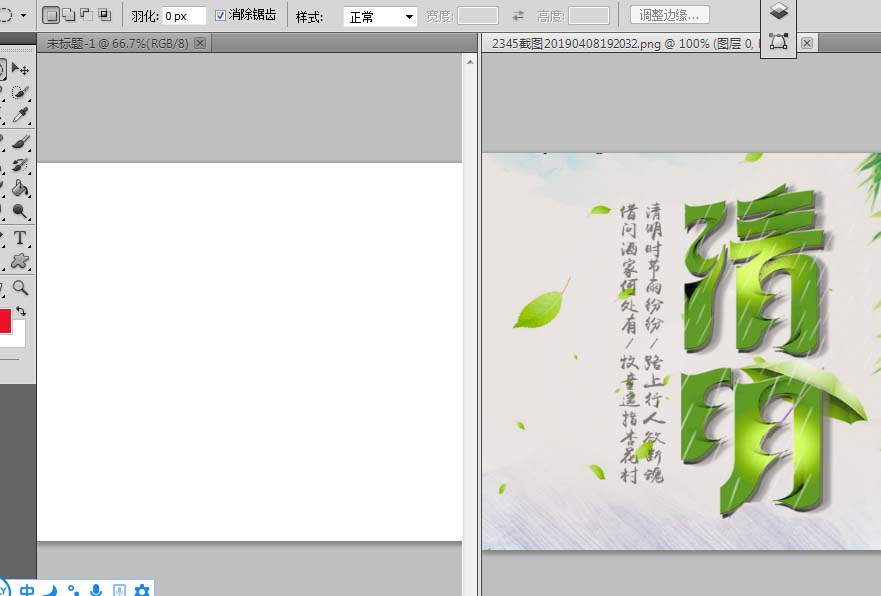
3、用移动工具,我们把那张图片拖到空白文件上,然后再找一张清明节时分桃花盛开的图片也把他拖动在我们的文件上,点击CTRL加t键进行大小调整到合适的尺寸

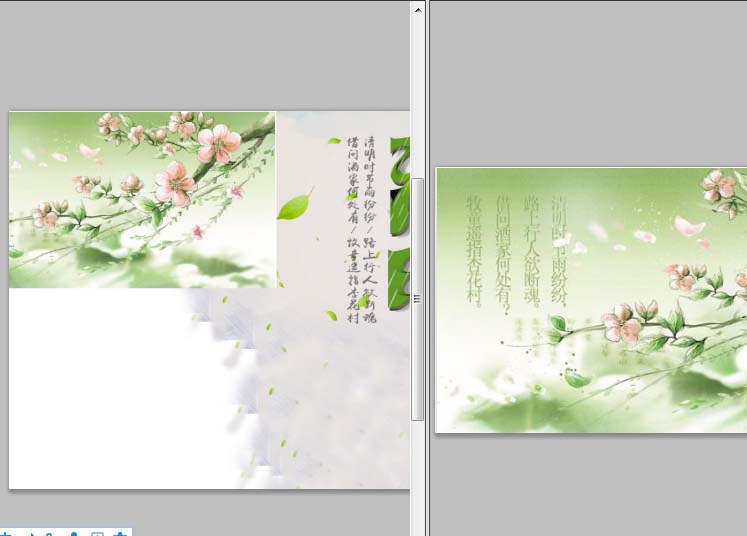
4、点击图层-----合并图层,再点击印章工具,我们复制图片上淡绿色的背景颜色,在画面空白处进行涂抹,让背景颜色渐渐的变得丰富
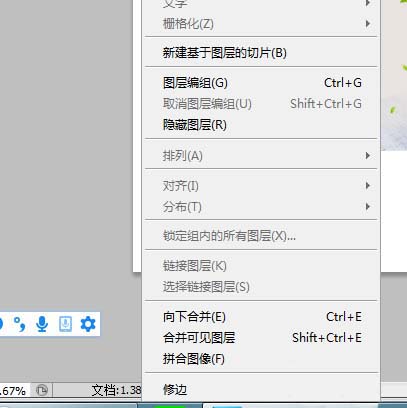
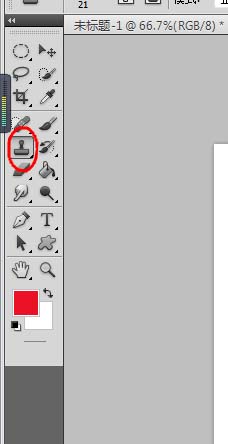
5、选择文字工具就是左边菜单上那个T,在选择字号的大小和字体我们在这里选择了徐静蕾字体手写体。颜色选择黑色
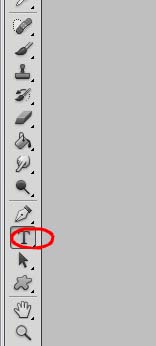
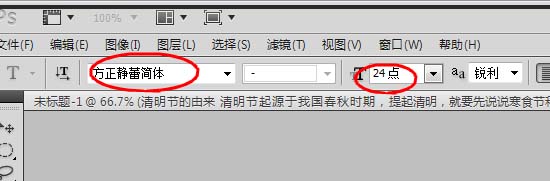
6、然后在图片的下方,我们写下了清明节的来历,把清明节的来历故事在这里用手写体写出来,最后,进行大小图片的排版,使它与整个手抄报相协调。这样一个关于清明节的手抄报就制作好了


以上就是ps设计清明节手抄报的教程,希望大家喜欢,请继续关注。